Impostazioni della casella di stampa, Impostazioni della casella di stampa -27 – TA Triumph-Adler 1855 Manuale d'uso
Pagina 153
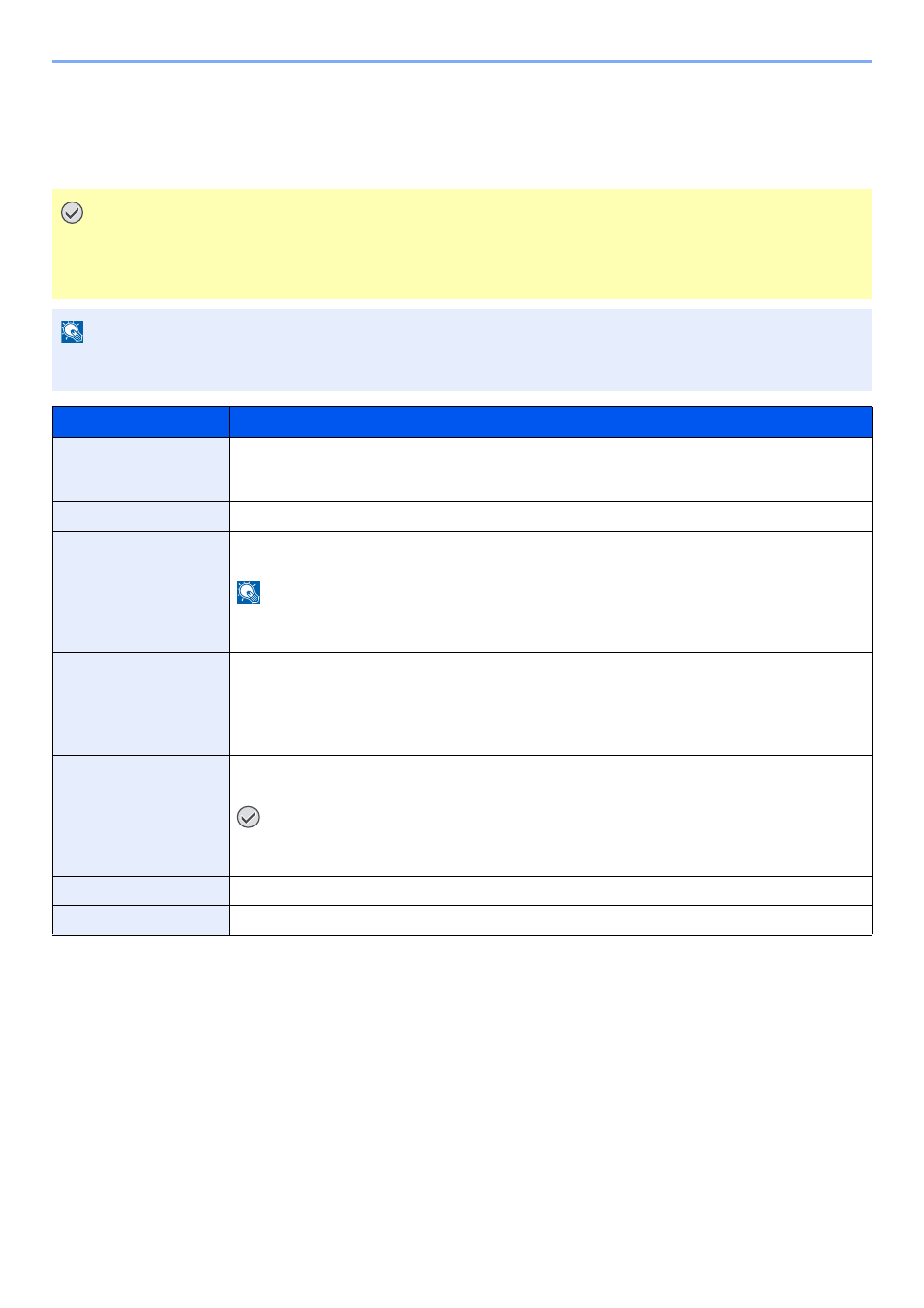
7-27
Menu Sistema e Client Tool > Impostazioni predefinite sul computer (Client Tool)
Impostazioni della Casella di stampa
Configurare le impostazioni Casella di stampa utilizzando l'opzione [
Destinazione casella di stampa
] nella scheda
[
Dispositivo
].
Installando Client Tool vengono automaticamente create le Caselle di stampa da 1 a 10.
IMPORTANTE
• Per inviare un lavoro di stampa dal PC client attraverso la rete, le opzioni Casella, Cartella di destinazione e
Codice PIN impostate da Client Tool devono essere assegnate a ogni PC client
• Per rendere operative le impostazioni sulla periferica, premere il tasto [
Reimposta
] sul pannello comandi.
NOTA
Quando la finestra [
Casella di stampa
] è aperta, le funzioni Scansione, Casella di stampa e il monitoraggio del
dispositivo sono disabilitate.
Voce
Descrizione
Box number (Numero
casella)
Selezionare il numero della casella di stampa (da 1 a 10) da registrare. Quando si seleziona un
numero di casella, le impostazioni registrate in corrispondenza di quel numero appaiono sul lato
destro della schermata.
Riepilogo
Mostra un elenco delle impostazioni della casella selezionata.
Nome
Impostare un nome per la casella di stampa. Si possono inserire fino a 16 caratteri. Questo nome
viene visualizzato quando si seleziona una casella di stampa sul pannello comandi della periferica.
NOTA
Se si archivia un documento nella casella cui non è stato attribuito alcun nome, il documento non potrà
essere stampato.
Codice PIN
Se è stato assegnato un codice PIN alla casella di stampa, per stampare dalla periferica i lavori
archiviati nella casella di stampa è necessario digitare il codice PIN, limitando in tal modo l'accesso ai
lavori di stampa. La sicurezza viene potenziata, dato che chi non conosce il PIN non può stampare.
(L'impostazione di una password non è obbligatoria.)
Selezionare la casella di spunta per assegnare un codice PIN e digitare un numero di 4 cifre.
Cartella di destinazione
Specificare il percorso della cartella da utilizzare come casella di stampa. Per selezionare la cartella,
fare clic su [
Sfoglia
] per aprire "Browse for Folder" (Sfoglia cartella).
IMPORTANTE
Non è possibile utilizzare come cartella di destinazione la cartella su un computer diverso da
quello collegato alla periferica tramite USB (PC host)
Azzera
Ripristina i valori predefiniti della casella di stampa.
Salva
Salva le impostazioni.